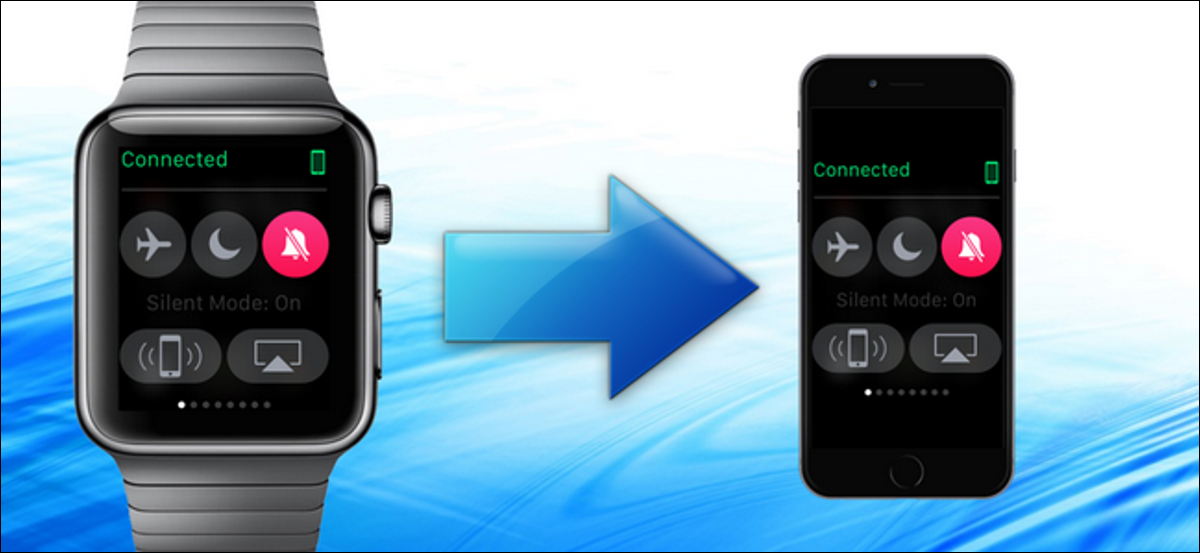
Il tuo Apple Watch ti è davvero utile e vuoi condividere cose come i tuoi risultati di fitness e attività, il tuo quadrante personalizzato, i messaggi che ricevi e qualsiasi altra cosa sullo schermo dell'orologio. fortunatamente, è molto facile fare uno screenshot del tuo orologio.
IMPARENTATO: Come personalizzare, aggiungi ed elimina volti da Apple Watch
Da watchOS 3, devi abilitare la funzione screenshot sul tuo orologio. Non abilitato per impostazione predefinita. Per fare questo, apri l'app Watch e tocca “Generale” nella schermata Il mio orologio. Dopo, scorrere verso il basso e toccare il pulsante di scorrimento “Abilita screenshot” in modo che diventi verde.
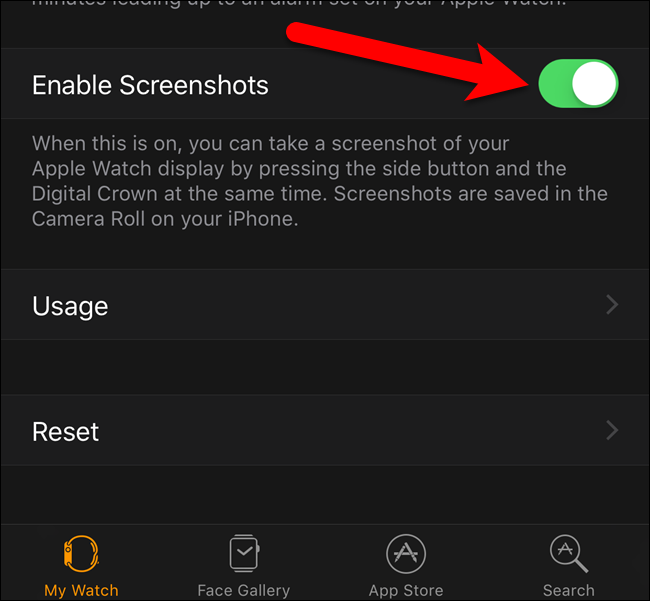
Dopo aver abilitato la funzione screenshot sul tuo orologio, apri il quadrante dell'orologio, el Dock, un'app o una notifica che desideri acquisire e disporre le cose esattamente come desideri che appaiano nello screenshot. Premi e tieni premuto brevemente e subito il pulsante laterale, e brevemente, premere la corona digitale.
NOTA: Se tieni premuto a lungo il pulsante laterale, vedrai la schermata che ti permette di spegnere l'orologio o metterlo in modalità riserva di carica. Se ciò accade, spingi la corona digitale nel punto in cui eri.
Lo schermo dell'orologio diventerà brevemente bianco e sentirai un tocco sul polso. Se hai attivato l'audio sull'orologio, sentirai anche il suono dell'otturatore della fotocamera.
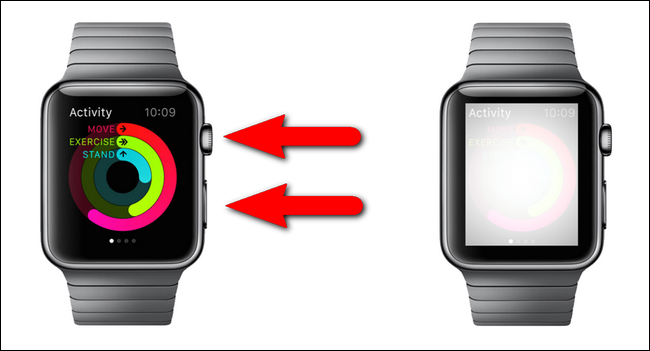
Lo screenshot non viene salvato sull'orologio. Trasferimenti direttamente dal tuo iPhone all'app “Fotografie”. Tocca l'icona “Fotografie” nella schermata iniziale del telefono.
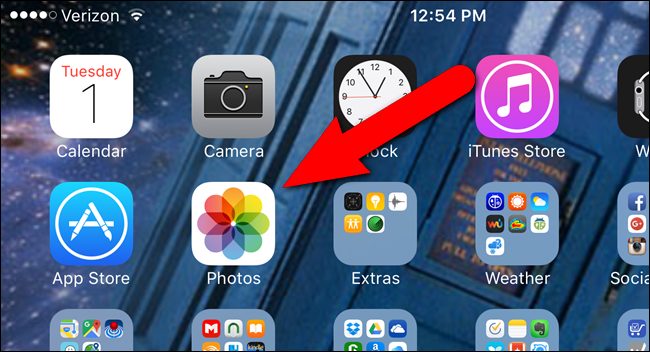
Gli screenshot dell'orologio vengono salvati nell'album “Rullino fotografico”. Se lo schermo “Album” nell'app “Fotografie” non mostrato oggi, Tocco “Album” nella parte inferiore dello schermo.
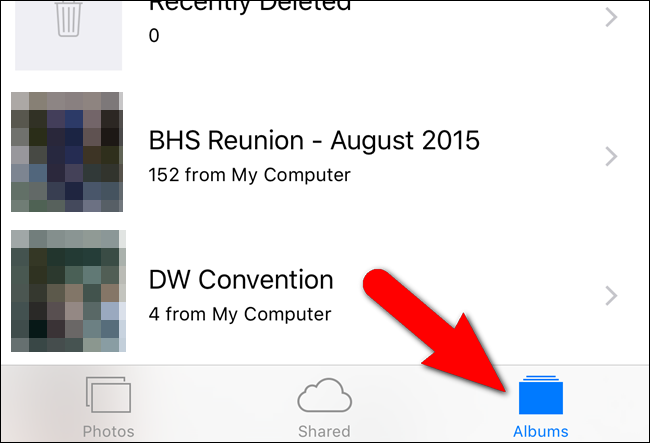
Tocco “Rullino fotografico” nell'elenco degli album.
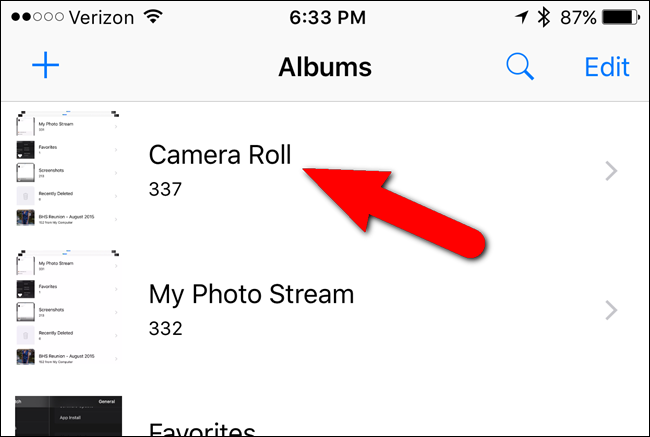
nell'album “Rullino fotografico”, tocca lo screenshot a cui vuoi accedere.
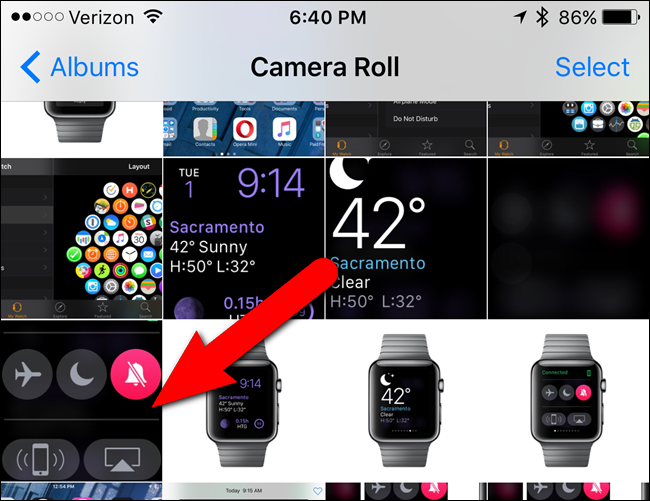
La foto viene visualizzata su uno schermo con alcune opzioni nella parte inferiore dello schermo. Puoi toccare l'icona del cuore per aggiungere l'immagine al tuo album Preferiti, tocca l'icona del cestino per eliminare l'immagine o condividi l'immagine toccando l'icona per condividere, qual è la casella con la freccia su?.
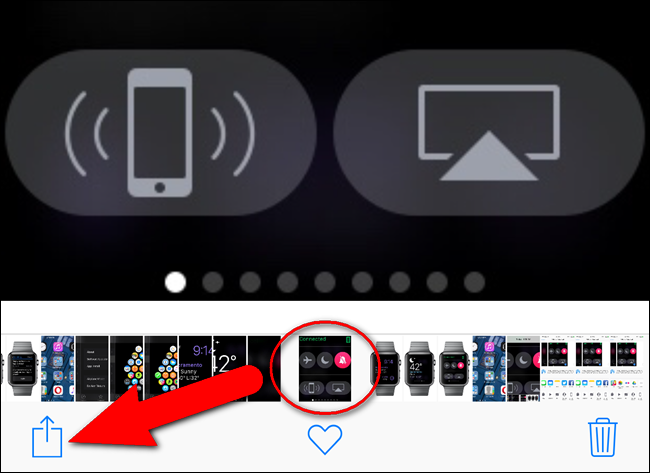
IMPARENTATO: Come personalizzare il menu di condivisione di iOS
Il sistema di condivisione iOS ti consente di inviare qualcosa dall'applicazione corrente a un'altra applicazione sul tuo telefono. Il riquadro con la freccia verso l'alto accede al sistema “foglio di condivisione”, o condividi il menu, che è molto utile e personalizzabile. Dai un'occhiata al nostro post su come personalizzare e utilizzare il menu di condivisione di iOS.






